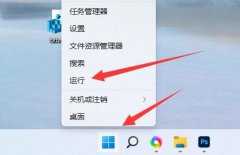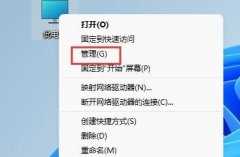Win11打游戏声音发闷怎么办?Win11打游戏声音发闷的解决方法
时间:2022-06-24 来源:电脑系统网
目前使用Win11系统里还是有很多小伙伴,但是有些小伙伴在用。Win11系统玩游戏时,耳机会发出发闷的声音,对朋友玩游戏影响很大。在这种情况下我们该怎么办?让我们来看看玩游戏时发闷的解决方案。
Win11游戏声音发闷的解决方案
首先,我们通过开始菜单打开设置。

然后打开声音设置。

3.然后打开底部的更多声音设置。

4、打开后,右键需要使用的声音设备,打开“属性”。

5.最后,在增强中禁止所有声音并保存。

相关信息
-
-
2022/06/26
Win11系统怎么暂停自动更新?暂停系统自动更新的方法 -
2022/06/26
Win11怎么样开启平板模式?Windows11还有平板模式吗? -
2022/06/26
华硕电脑重装Win11系统步骤
-
-
Windows11恢复分区怎么删除?Win11删除恢复分区的方法
恢复分区是系统自动创建的一个额外的分区来存储恢复环境,可以在系统出现故障时,选择还原来修复故障的。如果不用一键还原的话,就可以删除的,否则还是建议保留的。今天作者将为大...
2022/06/26
-
怎么删除新加的磁盘?Win11删除磁盘分区的方法
怎么删除新加的磁盘?有部分用户一开始设置了很多磁盘分区,导致很多磁盘都没有用上,为了不浪费磁盘空间,就想要将多余的磁盘分区删除,那么应该怎么样操作呢?下面教给大家使用教程,大...
2022/06/26
系统教程栏目
栏目热门教程
- 1 Win11打游戏声音发闷怎么办?Win11打游戏声音发闷的解决方法
- 2 win11系统edge不兼容网银怎么办?新版edge不支持网银解决办法
- 3 Win11哪个版本最好用?好用的Win11系统推荐
- 4 Win11如何开启平板模式?Windows11还有平板模式吗?
- 5 Win11怎么卸载补丁KB5014697? Win11卸载补丁KB5014697的方法
- 6 win11系统edge不兼容网银解决方法?新版edge不支持网银处理方法
- 7 Win11磁盘不显示内存解决方法?Win11磁盘不显示内存的处理办法
- 8 Win11无法切换输入法解决方法?Win11无法切换输入法的处理办法
- 9 Win11安卓应用卡顿解决方法?Win11安卓应用卡顿的处理办法
- 10 华硕电脑重装Win11系统步骤
人气教程排行
- 1 Win11打游戏声音发闷怎么办?Win11打游戏声音发闷的解决方法
- 2 win11系统edge不兼容网银怎么办?新版edge不支持网银解决办法
- 3 Win11哪个版本最好用?好用的Win11系统推荐
- 4 Win11如何开启平板模式?Windows11还有平板模式吗?
- 5 Win11怎么卸载补丁KB5014697? Win11卸载补丁KB5014697的方法
- 6 win11系统edge不兼容网银解决方法?新版edge不支持网银处理方法
- 7 Win11磁盘不显示内存解决方法?Win11磁盘不显示内存的处理办法
- 8 Win10应用商店卸载了怎么恢复?教你重装win10应用商店
- 9 Win11无法切换输入法解决方法?Win11无法切换输入法的处理办法
- 10 Win10图片密码要如何设置?Win10图片密码设置的方法
站长推荐
热门系统下载
- 1 深度技术 Ghost Win10 64位 永久免费专业版 V2022年6月
- 2 萝卜家园 Ghost Win10 64位 专业装机版 V2022年6月
- 3 笔记本专用 Ghost Win10 64位 专业激活版 V2022年6月
- 4 游戏专用 Ghost Win10 64位 极速优化专业版 V2022年6月
- 5 青苹果系统 Ghost Win10 64位 专业版(免激活超流畅)V2022年6月
- 6 绿茶系统 Ghost Win10 64位 超流畅专业版 V2022年6月
- 7 风林火山 Ghost Win10 64位 最新专业版(21H2) V2022年6月
- 8 风林火山 Ghost Win10 64位 最新专业版(21H2) V2022年6月
- 9 萝卜家园 Ghost Win10 64位 专业装机版 V2022年6月
- 10 绿茶系统 Ghost Win10 64位 超流畅专业版 V2022年6月